Πώς να αποκλείσετε την ενημέρωση των Windows 11 χρησιμοποιώντας το GPO
Οι ενημερώσεις των Windows(Windows) έχουν ιστορικό επιβράδυνσης των υπολογιστών ενώ εκτελούνται στο παρασκήνιο. Είναι επίσης γνωστά για την εγκατάσταση τους σε τυχαία επανεκκίνηση, κάτι που οφείλεται στην ικανότητά τους να κάνουν αυτόματη λήψη ενημερώσεων. Οι ενημερώσεις των Windows(Windows) έχουν προχωρήσει πολύ από την έναρξή τους. Τώρα μπορείτε να ελέγξετε πώς και πότε γίνεται λήψη των εν λόγω ενημερώσεων, καθώς και πώς και πότε θα εγκατασταθούν. Ωστόσο, μπορεί να μάθετε να αποκλείετε την ενημέρωση των Windows 11 χρησιμοποιώντας το πρόγραμμα (Windows 11)επεξεργασίας πολιτικής ομάδας(Group Policy Editor) , όπως εξηγείται σε αυτόν τον οδηγό.

How to Block Windows 11 Update Using GPO/Group Policy Editor
Το Local Group Policy Editor(Local Group Policy Editor) μπορεί να χρησιμοποιηθεί για την απενεργοποίηση των ενημερώσεων των (Updates)Windows 11 ως εξής:
1. Πατήστε τα πλήκτρα Windows + R keys μαζί για να ανοίξετε το πλαίσιο διαλόγου Εκτέλεση .(Run)
2. Πληκτρολογήστε gpedit.msc(gpedit.msc a) και κάντε κλικ στο OK για να εκκινήσετε το Group Policy Editor .
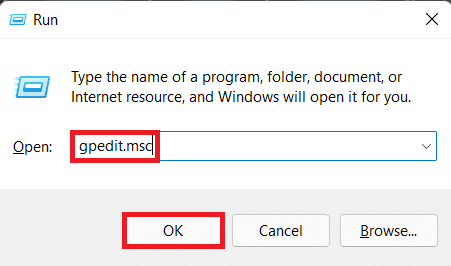
3. Μεταβείτε στο Computer Configuration > Administrative Templates > Windows Components > Windows Update στο αριστερό παράθυρο.
4. Κάντε διπλό κλικ στη Διαχείριση εμπειρίας τελικού χρήστη(Manage end-user experience) στο Windows Update , όπως απεικονίζεται παρακάτω.

5. Στη συνέχεια, κάντε διπλό κλικ στο Configure Automatic Updates όπως φαίνεται.

6. Επιλέξτε την επιλογή με τίτλο Απενεργοποιημένη(Disabled) και κάντε κλικ στο Apply > OK για να αποθηκεύσετε τις αλλαγές.

7. Κάντε επανεκκίνηση(Restart) του υπολογιστή σας για να ισχύσουν αυτές οι αλλαγές.
Σημείωση:(Note:) Ενδέχεται να χρειαστούν αρκετές επανεκκινήσεις συστήματος για να απενεργοποιηθούν πλήρως οι αυτόματες ενημερώσεις στο παρασκήνιο.
Επαγγελματική συμβουλή: Συνιστάται η απενεργοποίηση των ενημερώσεων των Windows 11;
(Pro Tip: Is Disabling Windows 11 Updates Recommended?
)
Δεν προτείνεται να απενεργοποιήσετε τις ενημερώσεις σε οποιαδήποτε συσκευή, εκτός εάν έχετε διαμορφώσει μια εναλλακτική πολιτική ενημέρωσης(alternate update policy configured) . Οι τακτικές ενημερώσεις κώδικα ασφαλείας και αναβαθμίσεις που αποστέλλονται μέσω ενημερώσεων των Windows συμβάλλουν στην προστασία του υπολογιστή σας από διαδικτυακούς κινδύνους. Κακόβουλες εφαρμογές, εργαλεία και χάκερ μπορούν να εισβάλουν στο σύστημά σας εάν χρησιμοποιείτε ξεπερασμένους ορισμούς. Εάν επιλέξετε να συνεχίσετε να απενεργοποιείτε τις ενημερώσεις, συνιστούμε να χρησιμοποιήσετε ένα πρόγραμμα προστασίας από ιούς τρίτου κατασκευαστή(recommend using a third-party antivirus) .
Συνιστάται:(Recommended:)
- Πώς να διορθώσετε τη γραμμή εργασιών των Windows 11 που δεν λειτουργεί(How to Fix Windows 11 Taskbar Not Working)
- Πώς να απενεργοποιήσετε την ηλεκτρονική αναζήτηση από το μενού "Έναρξη" στα Windows 11(How to Disable Online Search from Start Menu in Windows 11)
- Διορθώστε το σφάλμα ενημέρωσης των Windows 11 που παρουσιάστηκε(Fix Windows 11 Update Error Encountered)
Ελπίζουμε ότι βρήκατε αυτό το άρθρο χρήσιμο για να αποκλείσετε την ενημέρωση των Windows 11 χρησιμοποιώντας το GPO ή το πρόγραμμα επεξεργασίας πολιτικής ομάδας(block Windows 11 update using GPO or Group Policy Editor) . Μπορείτε να στείλετε τις προτάσεις και τις απορίες σας στην παρακάτω ενότητα σχολίων. Θα θέλαμε να μάθουμε ποιο θέμα θέλετε να εξερευνήσουμε στη συνέχεια.
Related posts
Πώς να απενεργοποιήσετε την κάμερα και το μικρόφωνο των Windows 11 χρησιμοποιώντας συντόμευση πληκτρολογίου
Πώς να διορθώσετε τη κολλημένη ενημέρωση των Windows 11
Διορθώστε τον κωδικό σφάλματος του Windows Update 0x80072efe
Πώς να διορθώσετε το σφάλμα Windows Update 80072ee2
Κλείστε τα Windows χρησιμοποιώντας συντομεύσεις πληκτρολογίου
Διορθώστε τις φωτογραφίες ή τα εικονίδια που λείπουν μετά την ενημέρωση δημιουργών
Σφάλμα καταστροφής της βάσης δεδομένων του Windows Update [ΕΠΙΛΥΘΗΚΕ]
Πώς να διορθώσετε το Avast Update Stuck στα Windows 10
Το Windows Update κόλλησε τη λήψη ενημερώσεων [ΕΠΙΛΥΘΗΚΕ]
Διορθώστε το Windows Update Stuck or Frozen
Διορθώστε το Windows Defender Update αποτυγχάνει με σφάλμα 0x80070643
Διορθώστε το σφάλμα Windows Update 80246008
Πώς να εξάγετε προγράμματα οδήγησης χρησιμοποιώντας το PowerShell
Πώς να Debloat τα Windows 11
Διορθώστε το σφάλμα Windows Update 0x800704c7
Διορθώστε το σφάλμα Windows Update 8024402F
Πώς να ελέγξετε το δίσκο για σφάλματα χρησιμοποιώντας το chkdsk
Να επιτρέπονται ή να αποκλείονται εφαρμογές μέσω του Τείχους προστασίας των Windows
Διορθώστε το σφάλμα Windows Update 0x80070026
Πώς να αποκλείσετε και να ξεμπλοκάρετε έναν ιστότοπο στο Google Chrome
